新しくパソコンを購入された生徒の方からご質問いただきました
「自宅でパソコンをインターネットに接続するにはどうすればよいでしょう?」
「何か買って用意する必要がありますか?」
今回はインターネット接続について、生徒の方にご説明した方法をお伝えします
ご自宅でお使いのインターネット接続機器(モデム・ルーター)を見てSSIDや暗号化キーを確認しておきましょう
Wi-fi接続が可能なルーターですと、ルーター本体にSSIDや暗号化キーが書かれたシールが貼ってあると思います
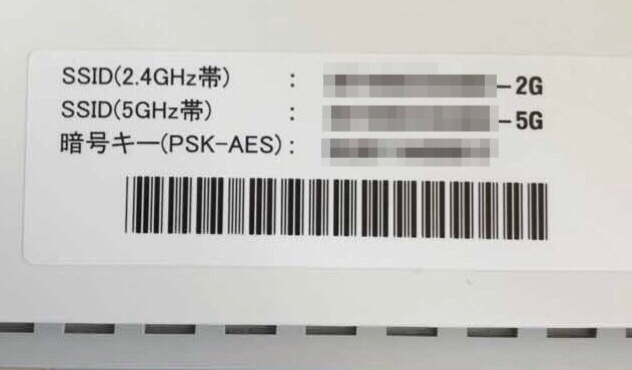
(私の自宅はSoftbankairを使っているため、本体側面にこのようなシールが貼ってあります)
2.4GHz帯や5GHz帯については、以前の記事にまとめてありますので、そちらも合わせてお読みください
合わせて読みたいシニアの方でもわかる「Wi-fiと無線LANの違いについて」
それでは、パソコン上での接続設定について確認してみましょう
パソコンのデスクトップ画面、下部のタスクバーに「インターネット接続」アイコンがあります
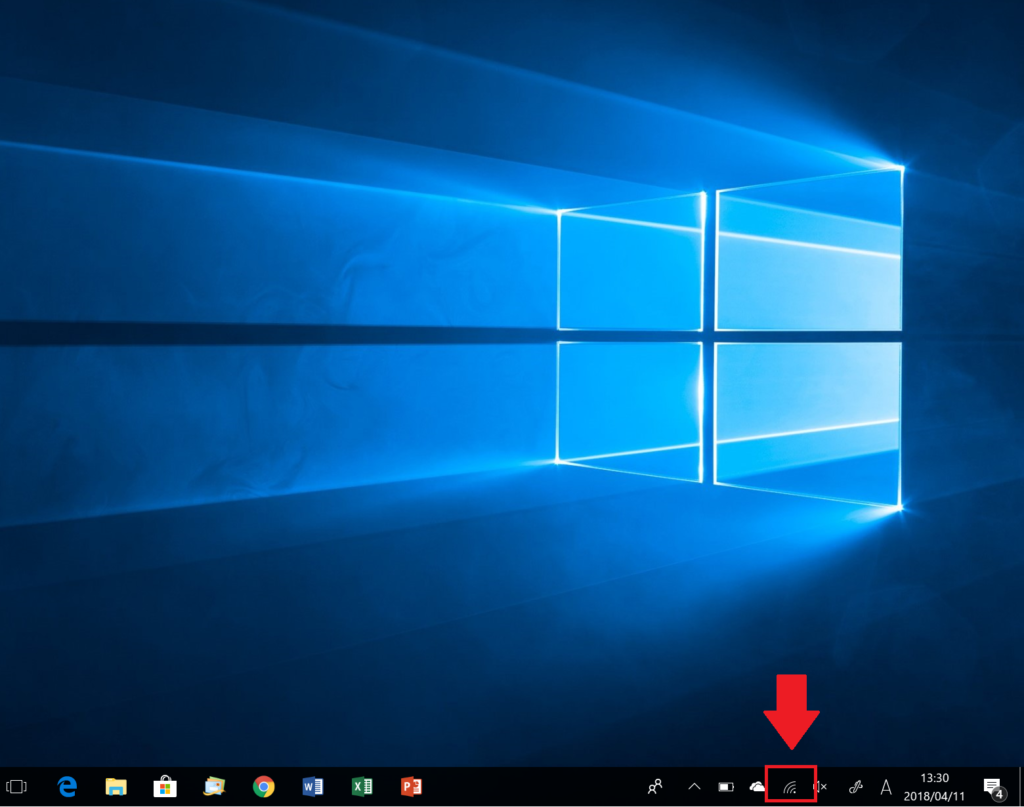
「インターネット接続」アイコンをクリックすると
現在パソコンがキャッチしているインターネット回線が一覧で表示されます
教室にいる時は、教室の回線や店舗周辺の接続可能な回線が表示されます
「セキュリティ保護あり」と記載されている項目は「暗号化キー」がなければ接続することができません
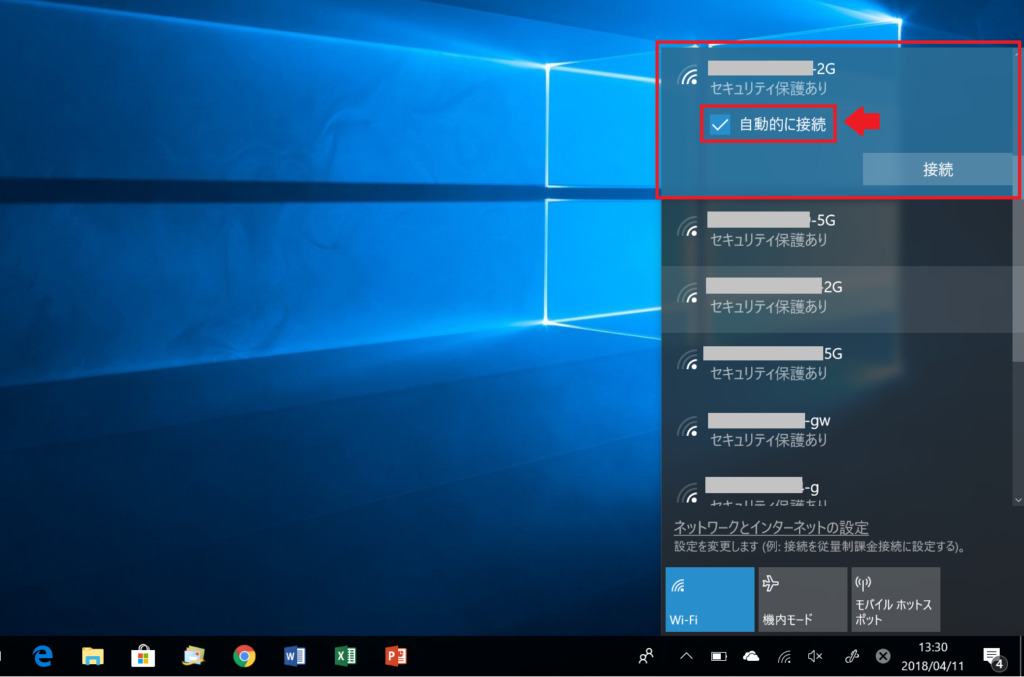
「自動的に接続」にチェックマークを入れておくと、一度接続設定してある回線には暗号化キーを入れることなく自動接続できます
自宅や会社などでは、自動的に接続にチェックをいれておくと良いですよ(教室で授業している方は、教室も自動的に接続で良いですね)
「接続」ボタンをクリックします
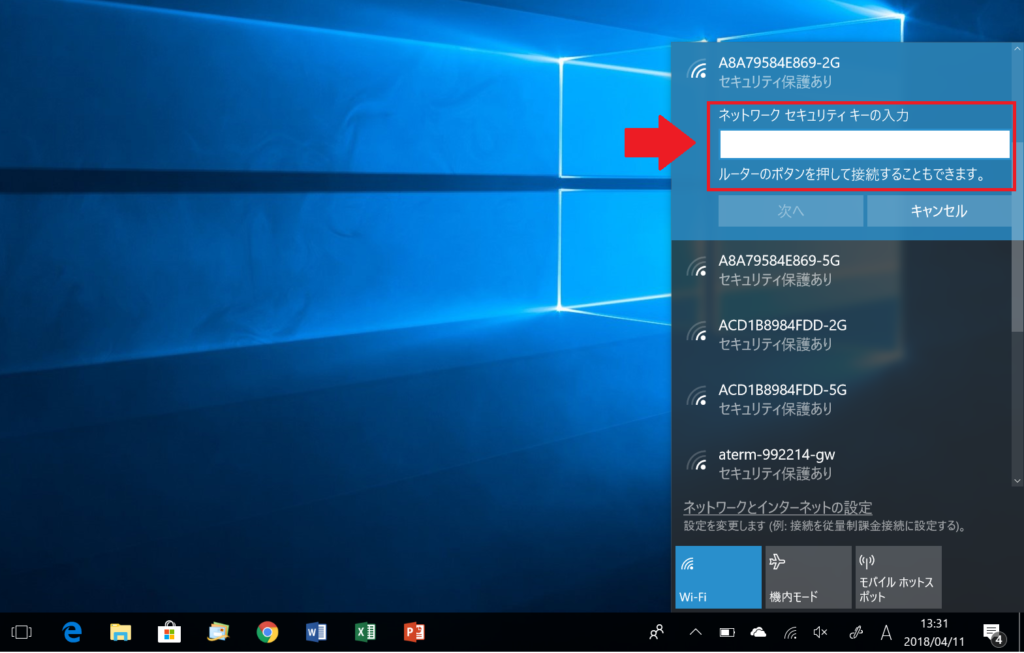
ネットワークセキュリティキーの入力と表示されます
本体に添付してある「暗号化キー」を入力してください
これでインターネット接続が完了です
無線接続に対応していないモデムをお使いの方は
ご自宅のインターネット接続がLANケーブルを使った接続にしか対応していない場合、無線ルーターを購入していただくことで簡単に上記の方法でインターネットに無線接続をすることができます
【モデム】━(LANケーブル)━【パソコン】
これを無線ルーターを導入すると
【モデム】━(LANケーブル)━【無線ル―ター】・・(Wi-fi)・・【パソコン】や【スマートフォン・タブレット】
無線接続なら、複数の機会を接続できるようになります
お勧めの無線ルーターは?
BUFFALO WiFi 無線LAN ルーター WHR-1166DHP4 11ac 866+300Mbps 3LDK 2階建向け 【iPhone8/X対応】
お使いの無線ルーターが購入してから年月が経っている場合、新しい危機に変えるとインターネットの速度が劇的に早くなったという事例が多くあります
無線機器は年々進化しているため、新しい危機を使うことで接続速度の向上と、接続が安定します
私が生徒の方にお勧めするのは、5000円前後のルーターです
難しい設定はなく、LANケーブルを繋げるだけなのでご年配の方でも設定可能です
外に持ち運んでパソコンを使う機会が多い方には
モバイルルーターを使うことで、自宅でも外出先でもパソコンをインターネット接続することができます
モバイルルーターは現在インターネット契約をしていない方にはすぐにお勧めできますが、インターネット契約をされている方は、現在の契約内容をご確認の上、最適なプランをお考えいただくのがよいです
教室でも、インターネット契約を多重にしてしまっている方がいます
合わせて読みたいインターネット契約で知らないうちに損しているかも?
インターネットが普及して、私たちの生活は本当に便利になりました
正しい知識をもって、ご年配の方にも便利にインターネットを使っていただきたいと常々考えています





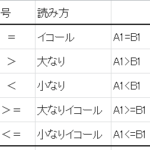


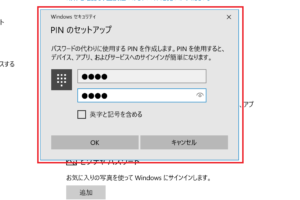
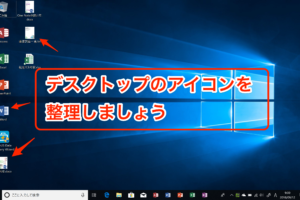














コメントを残す